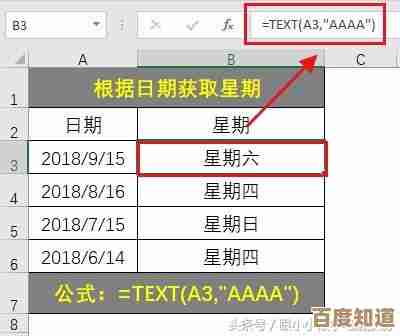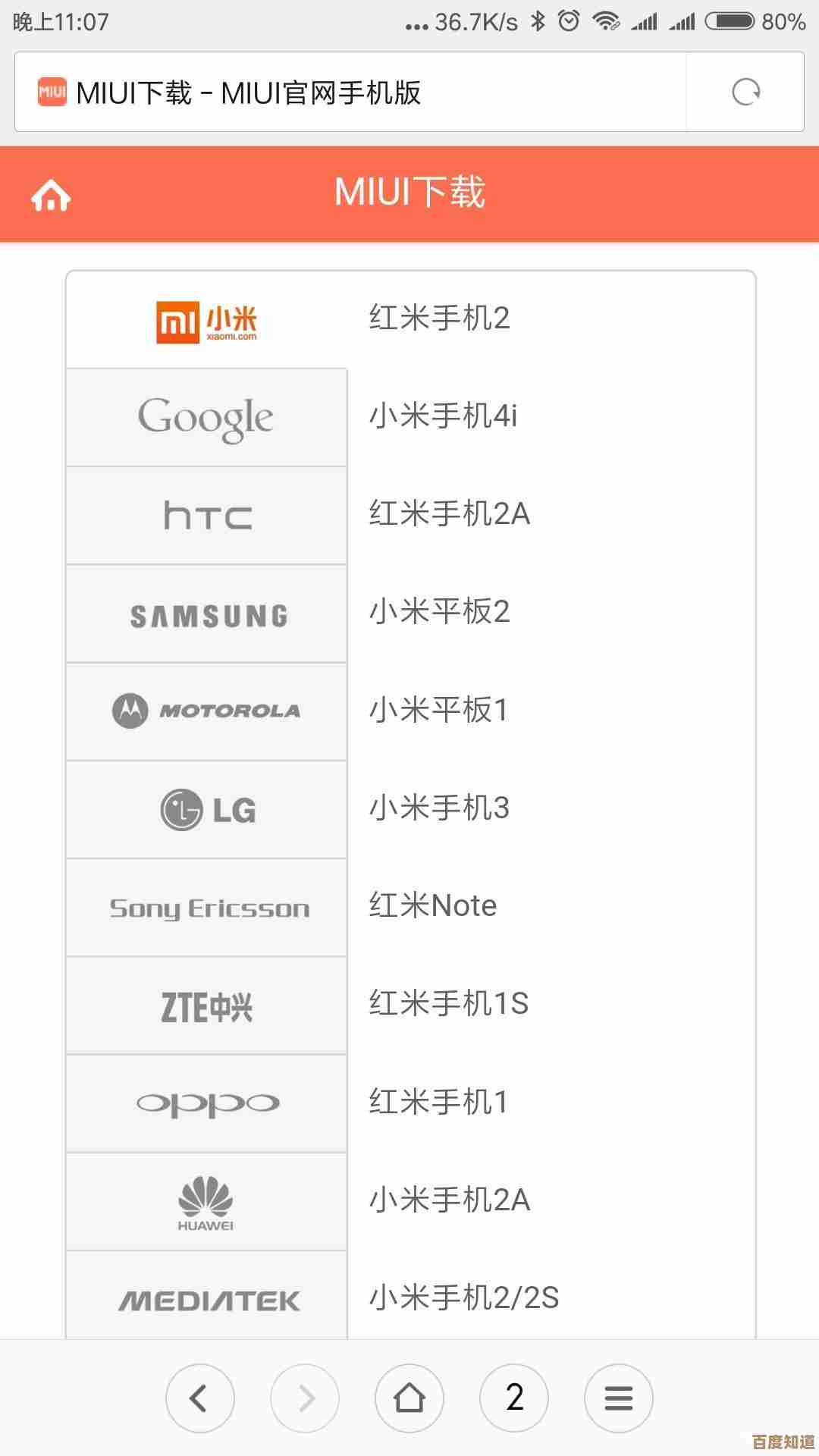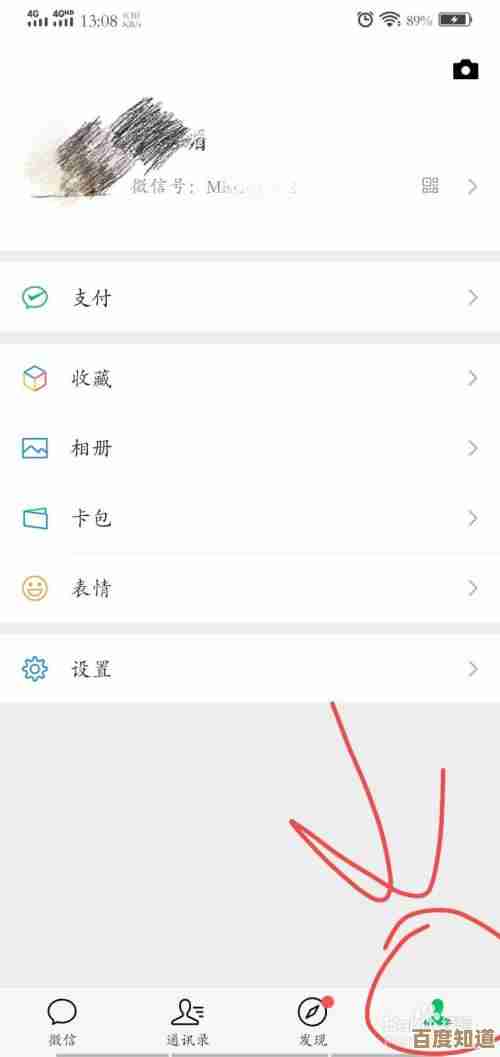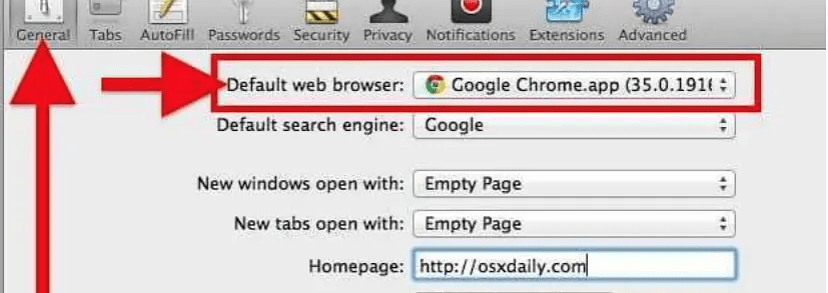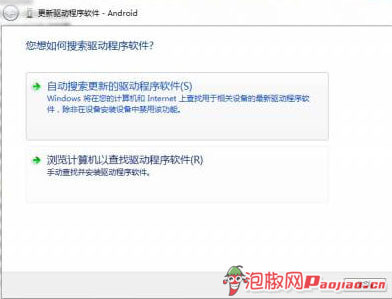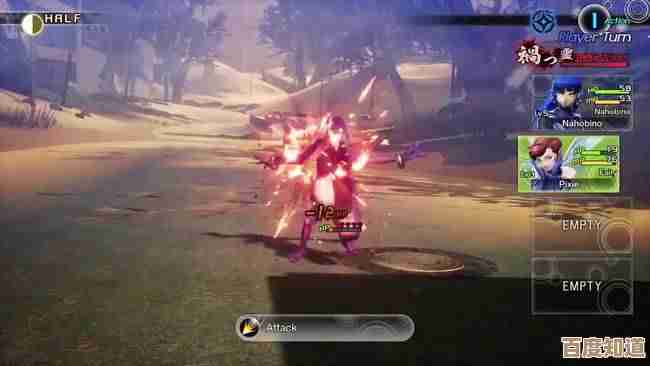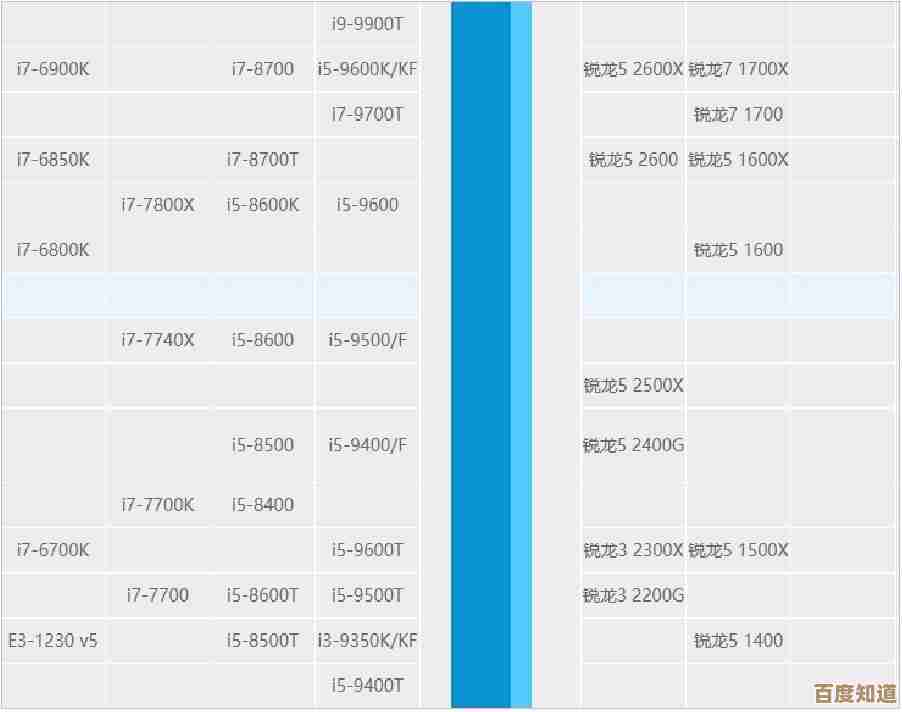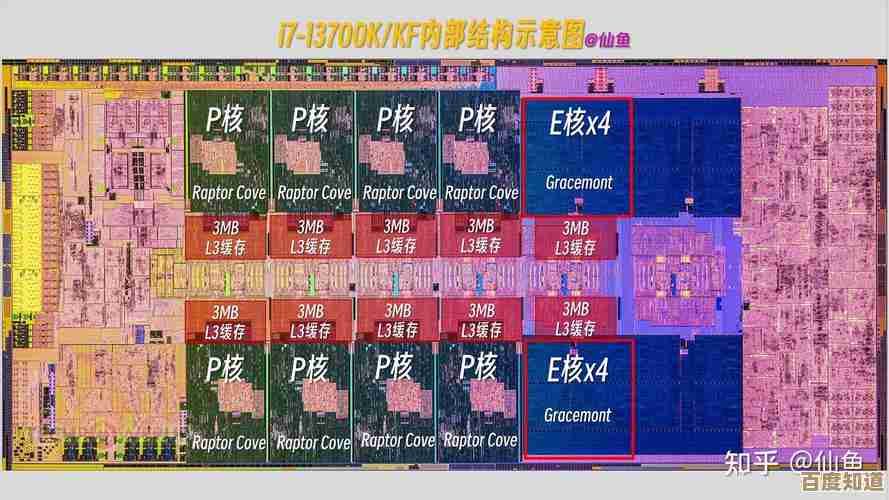全面解析系统盘下载方法及安装技巧
- 游戏动态
- 2025-10-22 21:52:47
- 2
哎 说到系统盘下载这事儿 我可得好好跟你唠唠 毕竟前阵子刚把自己电脑搞崩过三回…现在想想都后怕 但折腾完也算摸出点门道了
首先啊 下载系统盘镜像 真不是随便找个链接就点“下载”那么简单 我最早那次就是 百度搜了个“Win10官方下载” 结果下完装好 桌面上莫名其妙多了五个游戏图标和俩浏览器 杀毒软件疯狂报警…🤯 后来才搞明白 那些都是第三方打包的镜像 里面塞满了推广软件 甚至还有挖矿病毒 所以现在我只认准微软官网的那个Media Creation Tool 虽然界面土得像是2005年设计的 但至少干净啊
不过官网下载速度有时候真急死人 尤其大版本更新时 几百人同时挤 我上次更Win11 下到一半居然断了 重下又得从头来…气得我差点把路由器砸了 后来学乖了 用IDM这类下载工具 能断点续传 而且半夜下速度能跑满 顺便泡个面当宵夜 等“叮”一声就好了🍜
说到镜像格式 真是五花八门 光ISO我就见过带校验码的 还有GHO封装版 WIM格式…最开始我连怎么打开都懵 直接双击ISO 结果被Windows自带虚拟光驱挂载了 但这样没法做启动盘 后来用rufus这个小工具 把U盘做成启动盘 才算是入门了 记得第一次用rufus时 看到“分区类型”选MBR还是GPT 手都在抖 生怕选错把硬盘格了…其实现在新电脑基本选GPT就行 老机器才用MBR
安装过程更是状况百出 有次我给旧笔记本装系统 BIOS里找不到U盘启动项 折腾两小时才发现 得先把Security Boot关掉 再把U盘格式化成FAT32…😅 还有一次 装到一半报错“缺少驱动程序” 我以为是U盘问题 换三个U盘重写镜像 最后发现居然是USB3.0接口的锅 换到2.0口就顺利了 这种细节教程里根本不会写 全靠自己试错
备份数据这步太关键了 我有次自信满满觉得文件都挪走了 结果装完发现 Chrome书签没同步 三年攒的参考资料全没了…现在学聪明了 直接用dism++这类工具备份驱动和设置 重要文件扔云盘再加块移动硬盘双备份 虽然麻烦但真能救命
哦对 还有版本选择 家庭版 专业版 工作站版…我之前觉得专业版功能多肯定好 结果有些专业功能根本用不上 反而拖慢开机速度 后来换回家庭版 日常使用反而更流畅 所以别盲目追高版本 适合自己硬件和需求最重要
最后唠叨句 装完系统别急着嗨 先断网装驱动 用驱动精灵离线版或者提前下好的官方驱动 不然联网自动装的驱动可能不兼容 别问我怎么知道的…显卡闪屏三天的经历不想再提了🖥️
吧 下载系统盘就像做饭 材料(镜像)要新鲜干净 工具(U盘/软件)要顺手 步骤(安装)不能错 还得备着创可贴(备份)以防切到手 慢慢摸索几次 你就也能从厨房杀手变成家常菜大师了 真的
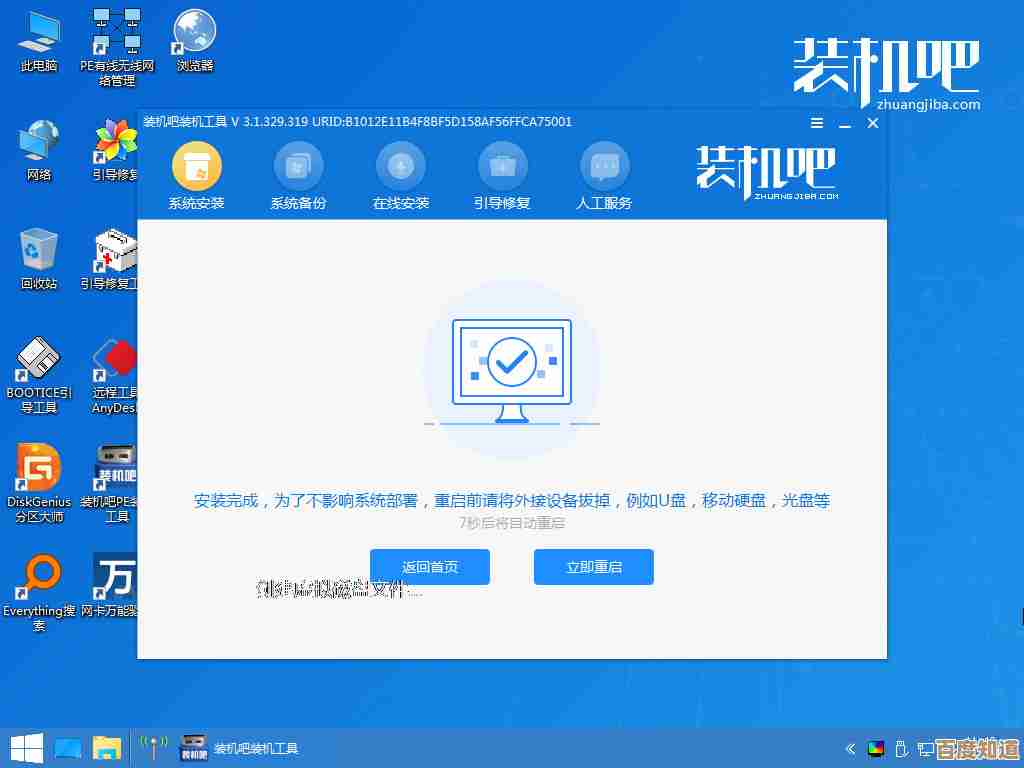
本文由世芊芊于2025-10-22发表在笙亿网络策划,如有疑问,请联系我们。
本文链接:http://waw.haoid.cn/yxdt/38265.html